6 parasta tapaa korjata Google Keep Not Syncing iPhonessa
Sekalaista / / November 30, 2023
Useimmat iPhone-käyttäjät voivat luottaa Notes-sovellukseen lisätäkseen tärkeitä tietoja tarvittaessa. Turvallisuuden vuoksi voit myös lukitse muistiinpanosi Notes-sovelluksen avulla estämään lisäämiesi tietojen ei-toivottu käyttö. Sinun ei myöskään tarvitse asentaa Google Keep -sovellusta erikseen. voit integroida sen iPhonen Notes-sovellukseen.
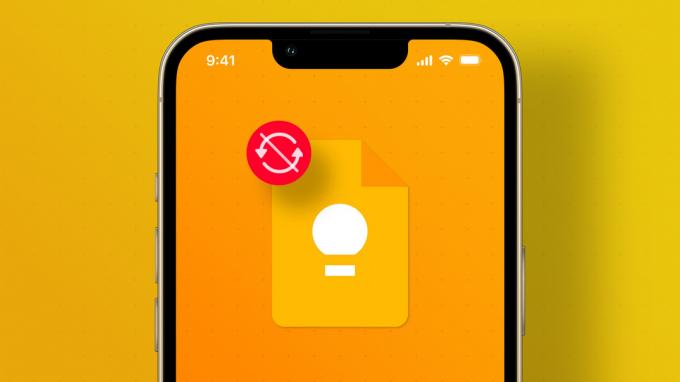
Mutta entä jos et näe Google Keep -muistiinpanoja Notes-sovelluksessa? Jos sinulla on tärkeitä tietoja tallennettuna Google Keepiin ja haluat käyttää niitä muistiinpanoissa, Google Keep -sovelluksen asentaminen vain sitä varten on hankalaa. Voit kuitenkin välttää sen, kun olet varmistanut, että Google Keep -tilisi muistiinpanot synkronoidaan iPhonesi Notes-sovelluksen kanssa. Varmistaaksemme sen sujuvan, luettelemme parhaat tavat korjata Google Keepin synkronoinnin epäonnistuminen iPhonessa.
1. Vaihda mobiilidatasta Wi-Fi-verkkoon
Ajoittainen mobiilidata voi usein katkaista Google Keep -tietojen synkronoinnin iPhonen Notes-sovelluksen kanssa. Näin voi tapahtua, jos olet liikkuvassa ajoneuvossa tai jumissa alueella, jossa matkapuhelindatayhteys on huono. Jos mahdollista, suosittelemme vaihtamaan mobiilitiedonsiirrosta Wi-Fi-verkkoon iPhonessasi. Näin varmistetaan johdonmukainen ja nopeampi tietojen synkronointi Google Keep -tietojesi ja Notes-sovelluksen välillä.
2. Tarkista, onko Google-tili otettu käyttöön Notes-sovelluksessa
Sen sijaan, että lataat Google Keep -sovelluksen ja sitten iPhone-muistiinpanojen siirtäminen Google Keepiin, voit ottaa Gmail-tilin käyttöön Notes-sovelluksessa. Joten jos Google Keep ei synkronoidu iPhonesi kanssa, sinun tulee ensin tarkistaa, onko Google-tilisi käyttöoikeus käytössä vai ei. Näin
Vaihe 1: Avaa Asetukset-sovellus iPhonessa.

Vaihe 2: Vieritä alas ja napauta Muistiinpanot.

Vaihe 3: Valitse vaihtoehtojen luettelosta Tilit.

Vaihe 4: Valitse Gmail sähköpostitililuettelosta.

Vaihe 5: Napauta Muistiinpanot-kohdan vieressä olevaa kytkintä ottaaksesi tilin käyttöön, jos se ei ole käytössä.

Vaihe 6: Sulje Asetukset-sovellus, odota muutama minuutti ja avaa sitten Muistiinpanot-sovellus tarkistaaksesi, näkyvätkö Google Keepin muistiinpanot siellä.

3. Tarkista, onko automaattinen tiedonhaku käytössä Google-tilillä
Kun olet varmistanut, että Google-tili on otettu käyttöön Notes-sovelluksessa, sinun on tarkistettava, onko automaattinen tietojen nouto käytössä. Tämä vaihtoehto tarkistaa automaattisesti uudet tiedot Google Keep -tilisi kanssa ja synkronoi päivitykset Notes-sovellukseen.
Kun olet antanut Google-tilin käyttöoikeuden Notes-sovellukselle, voit tarkistaa, onko automaattinen tiedonhaku käytössä vai ei.
Vaihe 1: Avaa Asetukset-sovellus iPhonessa.

Vaihe 2: Vieritä alas ja napauta Muistiinpanot.

Vaihe 3: Valitse vaihtoehtojen luettelosta Tilit.

Vaihe 4: Napauta Hae uudet tiedot.

Vaihe 5: Valitse Gmail yläreunassa olevasta sähköpostitililuettelosta.

Vaihe 6: Varmista, että Hae on käytössä Gmailissa.

Vaihe 7: Napauta "Hae uudet tiedot" vasemmassa yläkulmassa palataksesi edelliseen näyttöön. Tarkista seuraavaksi, onko Automaattisesti valittuna varmistaaksesi, että uusia tietoja on saatavilla Google Keepiin.

Vaihe 8: Sulje Asetukset-sovellus.

Odota muutama minuutti ja avaa Notes-sovellus tarkistaaksesi, näkyvätkö Google Keep -muistiinpanosi normaalisti.
4. Vaihda oletustili Gmail for Notes -sovellukseen
Oletusarvoisesti iPhone asettaa iCloudin tiliksi, jolla muistiinpanot synkronoidaan Notes-sovelluksessa, mukaan lukien ne, jotka synkronoit Google-tililläsi. Jos kuitenkin luotat enemmän Google Keep -tiliin muistiinpanoissasi, voit vaihtaa Gmailiin Notes-sovelluksen oletustiliksi. Näin voit tehdä sen.
Vaihe 1: Avaa Asetukset-sovellus iPhonessa.

Vaihe 2: Vieritä alas ja napauta Muistiinpanot.

Vaihe 3: Napauta vaihtoehtoluettelosta Oletustili.

Vaihe 4: Valitse Gmail.

Sulje Asetukset-sovellus ja avaa Muistiinpanot-sovellus tarkistaaksesi, muuttaako tämä asioita.
5. Pakota lopettamaan ja käynnistämään Notes-sovellus uudelleen
Kun olet suorittanut yllä olevat vaiheet, sinun pitäisi voida nähdä Google Keep -muistiinpanosi. Mutta jos et edelleenkään voi synkronoida Google Keep -muistiinpanojasi, yritä pakottaa lopettamaan ja käynnistämään Notes-sovellus uudelleen, jotta se voi aloittaa uuden alun. Näin
Vaihe 1: Pyyhkäise iPhonen aloitusnäytössä ylös alhaalta ja pidä painettuna, jotta saat iPhonen monitoimikäyttöliittymän.
Vaihe 2: Kun näet avoinna olevien sovellusten kortit käynnissä taustalla, selaa niitä löytääksesi Notes-sovelluksen. Napauta sitä ja pyyhkäise ylös poistaaksesi sen.

Vaihe 3: Avaa Notes-sovellus uudelleen ja tarkista, onko ongelma ratkaistu.

6. Päivitä iOS päivittääksesi Notes-sovelluksen
Jos et näe Google Keep -muistiinpanojasi synkronoituina Notes-sovelluksen kanssa, sinun on ehkä päivitettävä Notes-sovellus, jos et ole tehnyt sitä vähään aikaan. Sinun on tarkistettava iOS-päivitys iPhonellesi. Näin
Vaihe 1: Avaa Asetukset-sovellus iPhonessa.

Vaihe 2: Vieritä hieman alas ja napauta Yleistä.
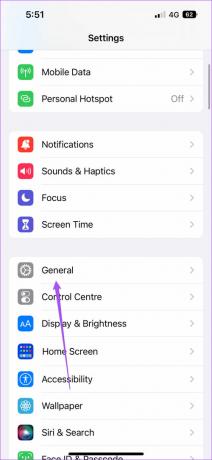
Vaihe 3: Napauta Ohjelmistopäivitys.

Vaihe 4: Jos päivitys on saatavilla, lataa ja asenna se.
Vaihe 5: Kun iPhone on asentanut uusimman iOS-version, avaa Notes-sovellus ja tarkista, onko ongelma ratkaistu.

Pidä muistiinpanosi yhdessä paikassa
Jos olet äskettäin vaihtanut Androidista iPhoneen, Google Keepin Notes-sovelluksen käyttäminen on loistava tapa käyttää ja kirjoittaa ajatuksesi yhteen paikkaan. Voit lukita muistiinpanot iPhonen Face ID: n avulla. Ja jos ominaisuus ei toimi, olemme ehdottaneet joitain ratkaisuja korjattavaksi Face ID ei toimi iPhonen Notes-sovelluksessa.
Päivitetty viimeksi 09.9.2022
Yllä oleva artikkeli saattaa sisältää kumppanilinkkejä, jotka auttavat tukemaan Guiding Techiä. Se ei kuitenkaan vaikuta toimitukselliseen eheyteemme. Sisältö pysyy puolueettomana ja autenttisena.

Kirjoittanut
Paurush seurustelee iOS: n ja Macin ympärillä samalla kun hän kohtaa läheisesti Androidin ja Windowsin. Ennen kuin hänestä tuli kirjailija, hän tuotti videoita sellaisille brändeille kuin Mr. Phone ja Digit ja työskenteli hetken tekstikirjoittajana. Vapaa-ajallaan hän tyydyttää uteliaisuutensa suoratoistoalustoista ja laitteista, kuten Apple TV ja Google TV. Viikonloppuisin hän on kokopäiväinen cinephile, joka yrittää pienentää loputonta katselulistaansa ja jatkaa sitä usein pidempään.



